Reunión de Google
Público: todos los empleados y estudiantes
Preferencias del sistema: cualquier dispositivo, preferiblemente navegador Chrome
Reunión de Google
¿Qué es Google Meet?
Herramienta de conferencias de video, audio y texto
Disponible para el personal y los estudiantes de BCSC
Admite hasta 250 participantes
Accesible a través de un enlace web o por teléfono
Subtítulos ocultos automáticos disponibles
Puede guardarse y guardarse en Google Drive
Detalles y configuraciones principales:
Solo el personal de BCSC puede crear una teleconferencia de Meet
El equipo puede controlar quién puede unirse a una reunión.
El equipo puede controlar los micrófonos en una reunión (silencio)
El equipo puede eliminar participantes de una reunión.
El personal puede regresar a reuniones anteriores, los estudiantes no pueden
Los miembros del equipo pueden grabar / guardar encuentros
Solo los miembros del equipo pueden usar el "modo presente"
Comenzando una cita
- Vaya a Google Meet-meet.google.com , haga clic en "Unirse o iniciar reunión".

-
¡DEBE darle un apodo a su reunión!
- Ayuda con la configuración de seguridad y la terminación de llamadas
- Haga clic en continuar cuando termine
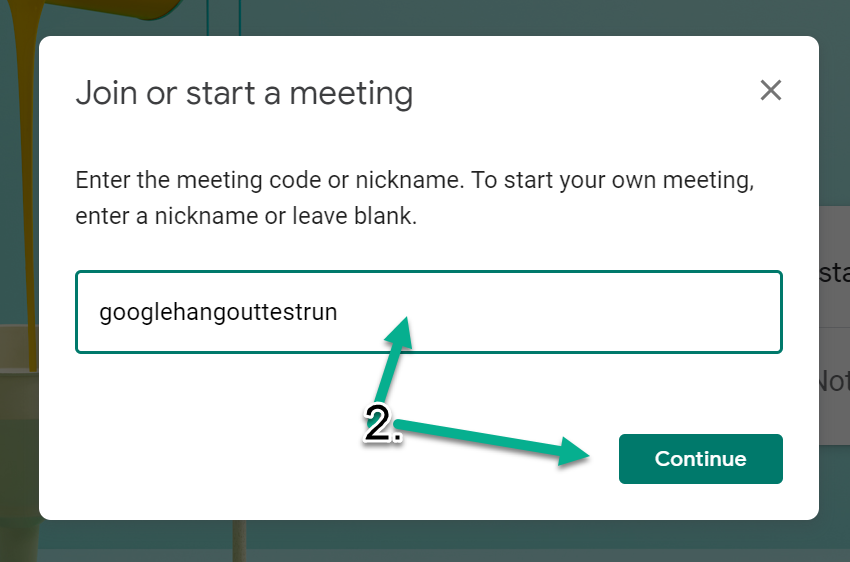
- Cuando se le solicite, otorgue acceso a su micrófono y cámara. Luego haga clic en unirse a la llamada.
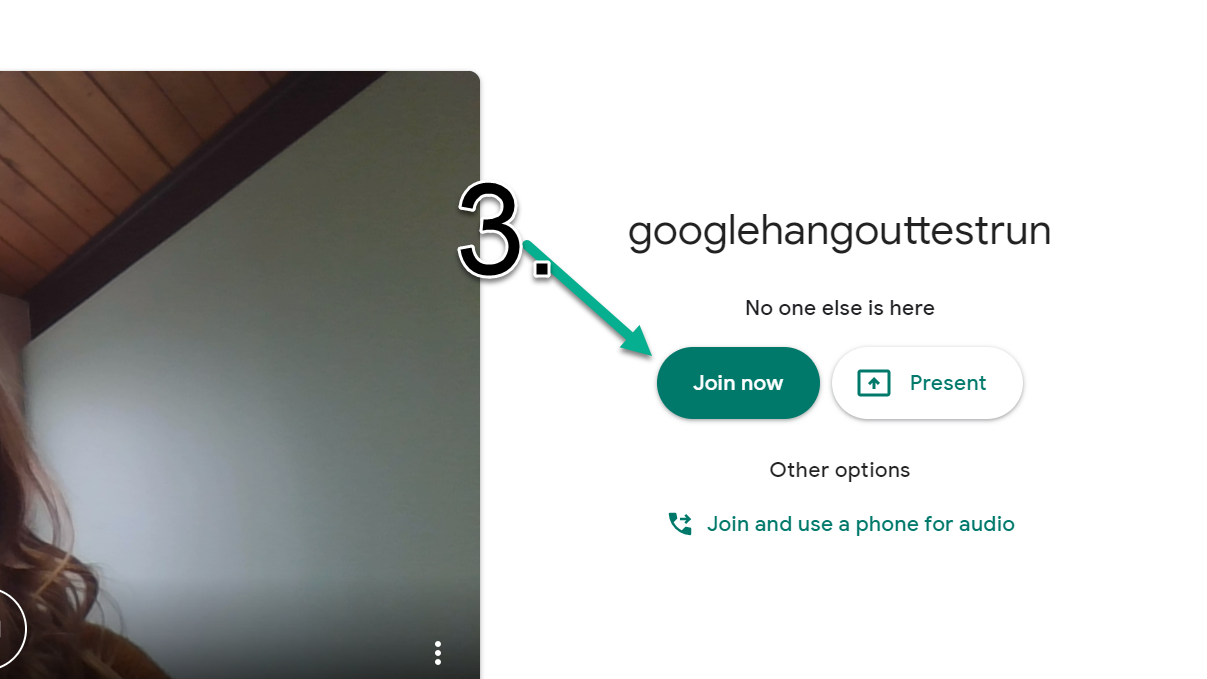
- Aparecerá la información de membresía. Puede copiar y compartir esta información con los estudiantes para que puedan iniciar sesión a través de un enlace web o de acceso telefónico. Cierre la ventana.
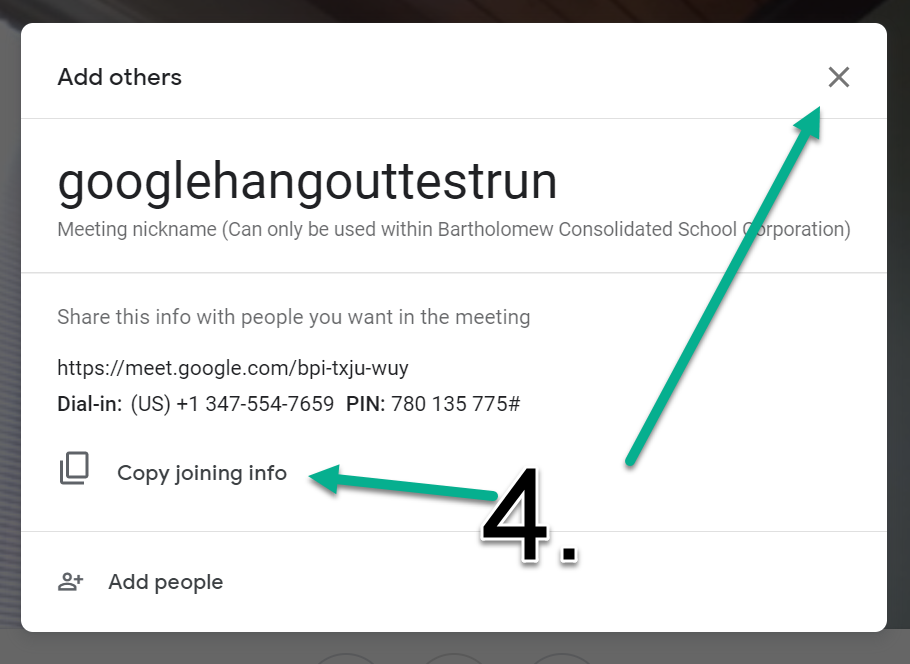
Más información sobre los controles y las funciones
- Los botones de selección de micrófono, cámara, subtítulos y "modo presente" son visibles en la barra de herramientas inferior.
- Haga clic en el botón de 3 puntos en la esquina inferior derecha para tener la opción de grabar la llamada.
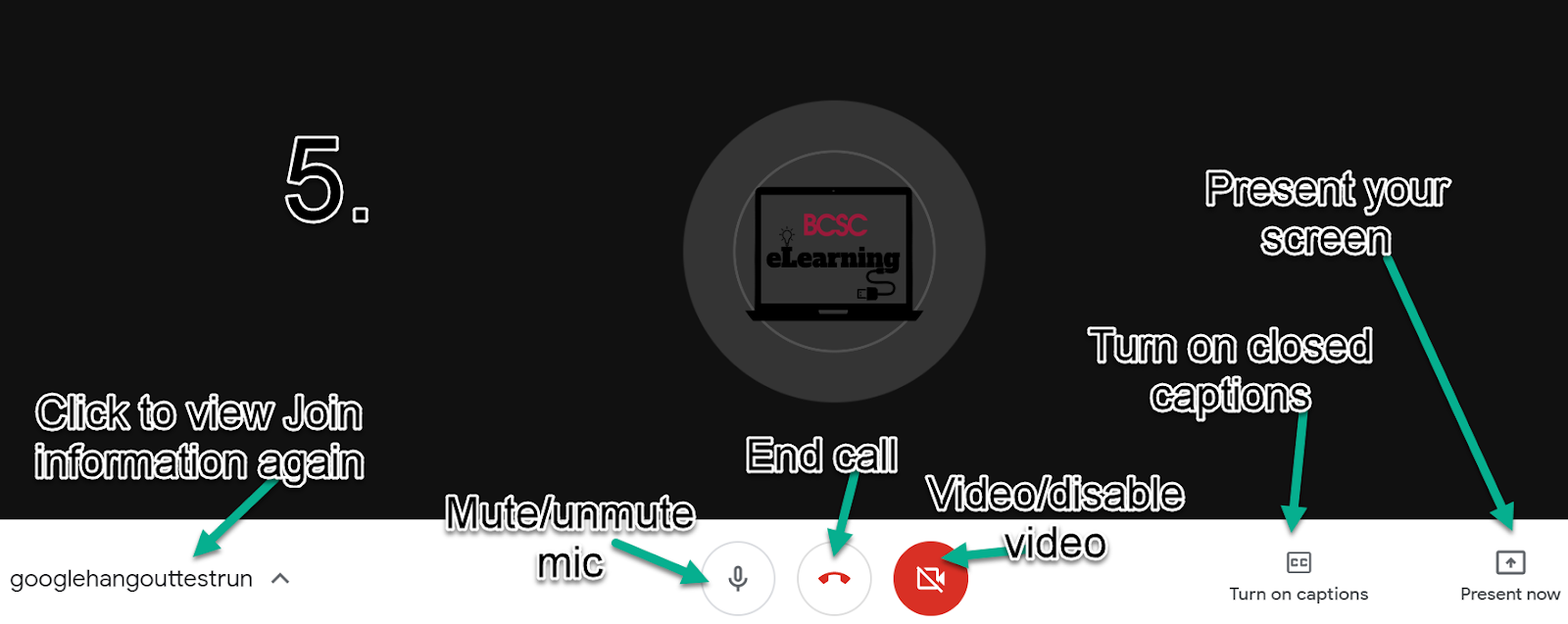
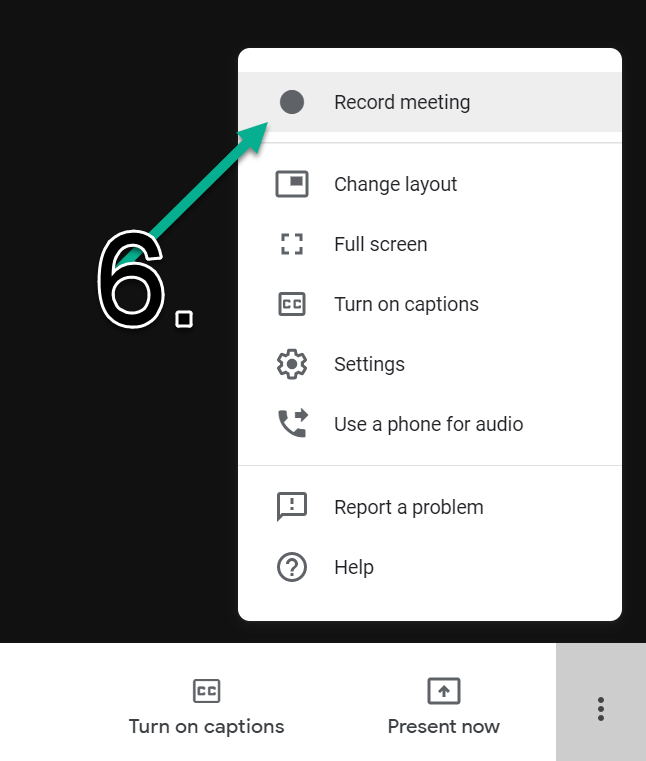
- Llame a la lista de participantes, el chat de texto con las herramientas para los participantes se encuentran en la barra de herramientas superior.
- Es posible que los participantes necesiten permiso para ingresar.
- Para silenciar el micrófono de un participante, haga clic en su icono y en el botón del micrófono.
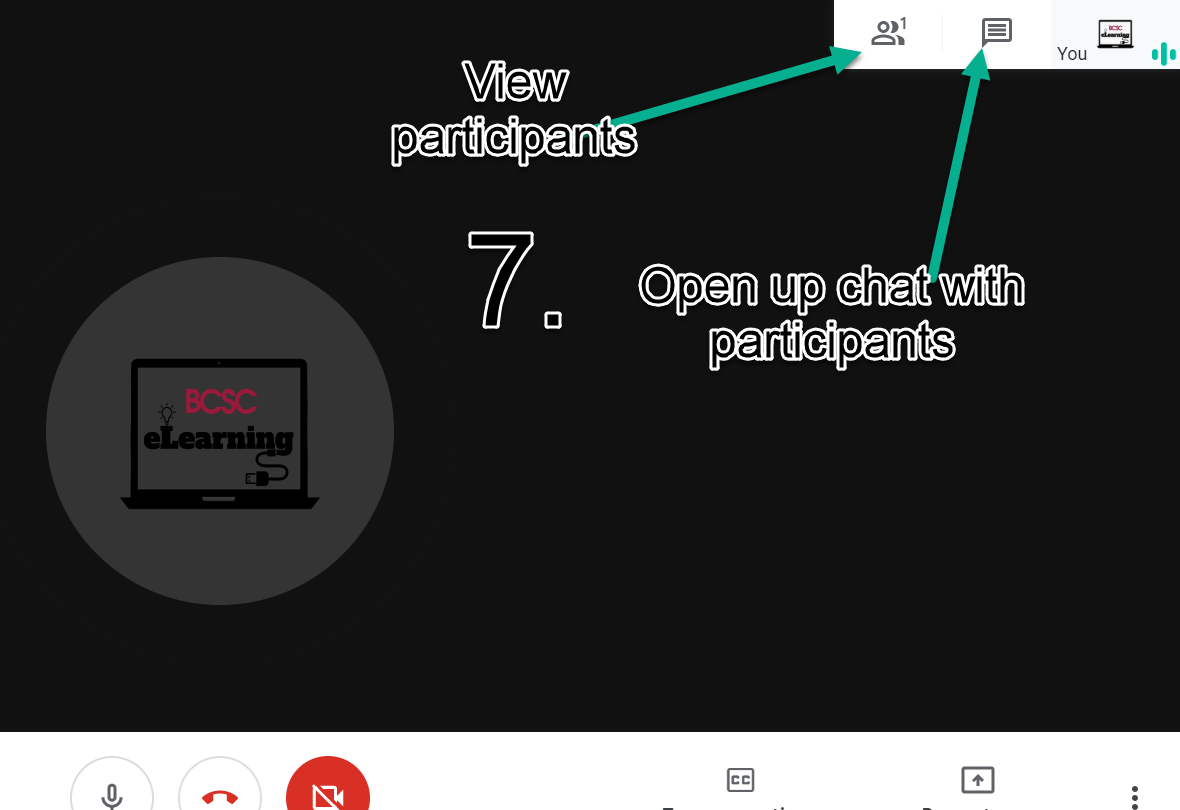
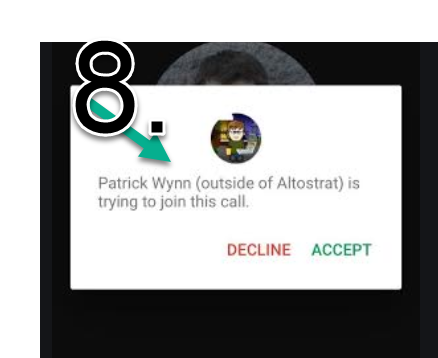
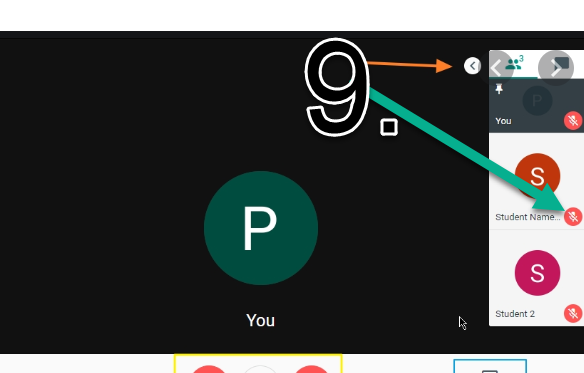
- Cuando esté listo para finalizar una llamada, indique a los estudiantes que abandonen la llamada colgando / saliendo. Los estudiantes DEBEN dejar una llamada antes que el maestro. El profesor puede eliminar al alumno de la llamada haciendo clic en el alumno en el menú de participantes y haciendo clic en "eliminar de la llamada".
- Cuando todos los estudiantes se hayan ido, el profesor puede desconectar la llamada. El enlace de membresía caduca en 30 segundos después de que el maestro se va.
- Si está grabando, el archivo se cargará en Google Drive en unas pocas horas en una carpeta, "Meet Recordings".
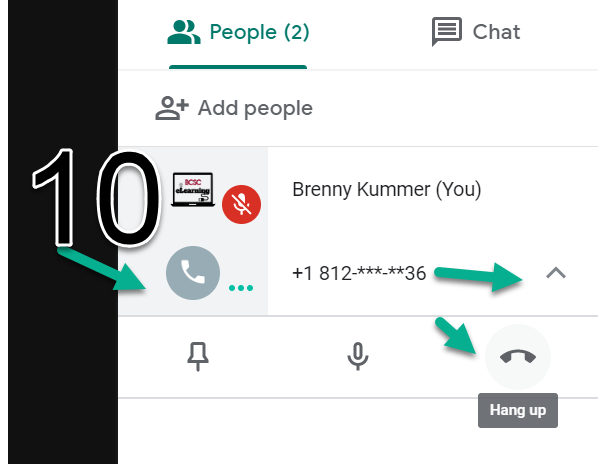
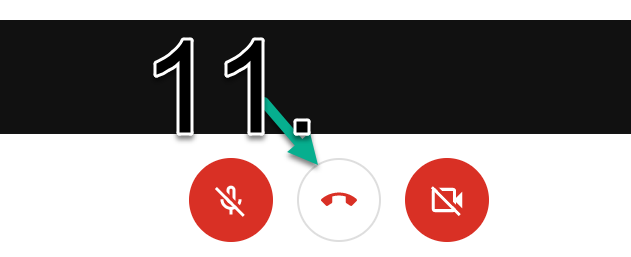
Presentación: